| 導讀 | 對於做維運的同學來說U盤裝個系統不就是分分鐘的事嗎,這有什麼好說的?可偏偏透過U盤安裝Ubuntu卻是問題重重,下面我們就來談談幾個U盤安裝Ubuntu Server時遇到的問題。 |
對於做維運的同學來說U盤裝個系統不就是分分鐘的事嗎,這有什麼好說的?磁碟機安裝系統一般就是如下幾步:
通常按操上面的步驟如法炮製都是屢試不爽的,可偏偏透過U盤安裝Ubuntu卻是問題重重,下面我們就來說說幾個U盤安裝Ubuntu Server時遇到的問題。
安裝過程提示找不到CD-ROM錯誤使用USB安裝Ubuntu Desktop通常不會有問題,但安裝Ubuntu Server的時候卻容易出現檢查不到光碟機(detect and mount CD-ROM)的問題。
進入安裝鏡像之後選擇安裝系統,開始一切都很順利,例如選擇語言、地區、時區等等。看起來一切都那麼美好,突然彈出了找不到CD-ROM的錯誤。
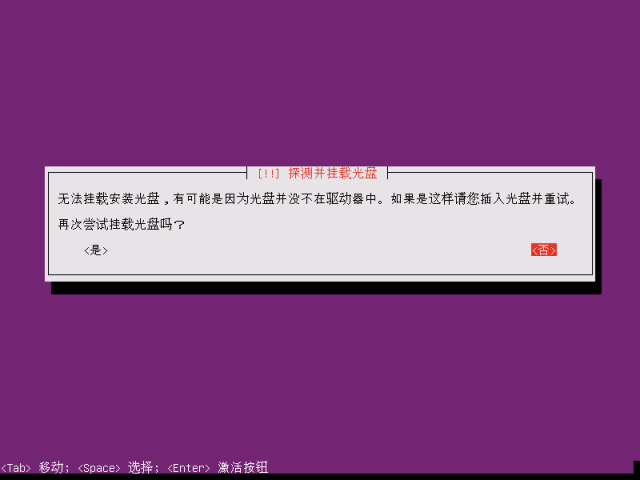
#選擇繼續之後,提示說這一步安裝失敗,讓我們重新掛載CD-ROM之後再繼續。
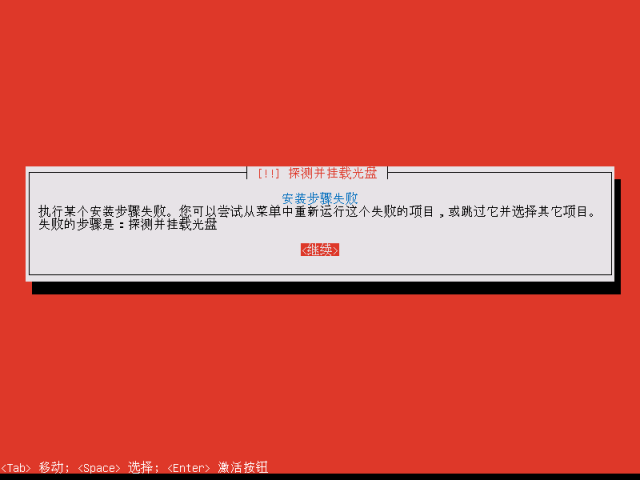
#可是伺服器上真沒有光碟機,這叫我如何是好呀?是不是很多同學遇到這個錯誤時,心中都百般無賴!今天就來談談這個錯誤如何解決吧,是不是馬上覺得人生有了希望,哈哈!
在上面的介面上選繼續後會出現下面的介面,這個時候選擇執行shell,就會進入一個shell介面。
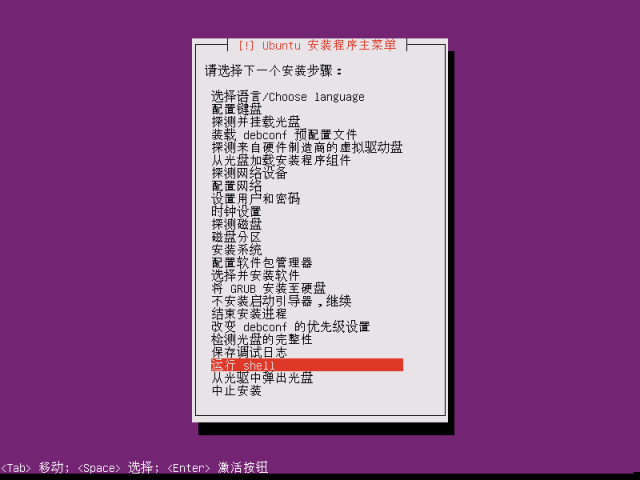
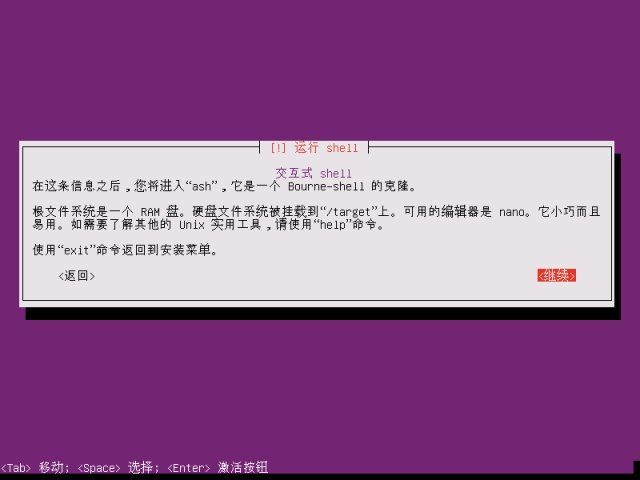
#在Shell下執行如下指令:
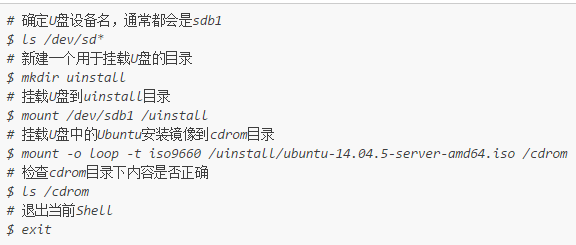
#重新偵測並掛載光碟,然後一路繼續,通常後面的過程應該是暢通無阻了。
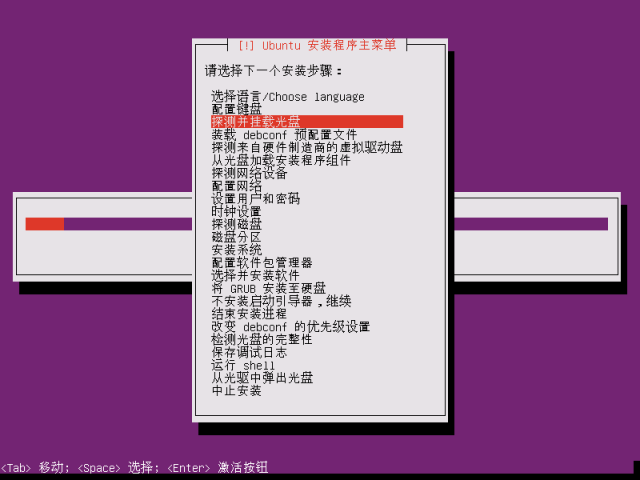
#都說是通常了,如果你運氣不好會碰到下面的第二個問題。
無法進行設定和套件管理步驟正常情況下安裝到這一步驟的時候會彈出一個視窗提示需要安裝什麼軟體,通常會選擇先讓系統裝好必備的
OpenSSH Server
的。但是這次到這個步驟後,直接彈出了下面的手動選擇安裝選單。
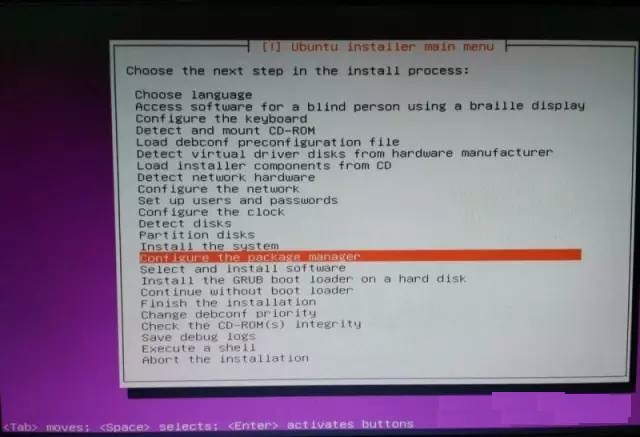
#不管是[手動選擇設定和套件管理]還是[選擇和安裝軟體]步驟都會跳出來,進入不了下一步。眼看勝利在望了,卻又打回到起點,有沒有世界都要崩塌的感覺!既然前面的問題都解決了,沒理由不把你從溝裡帶出來。下面說說如何解決:
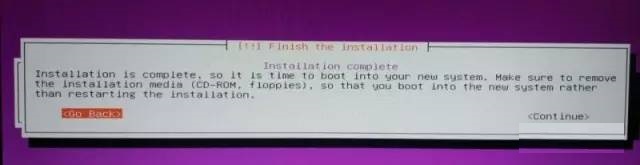

#經過九、九八十一難後,最終成功的完成了透過USB來安裝Ubuntu Server 14.04。
註:以上過程都已經驗證過了。由於安裝過程中沒辦法截圖,以上圖片來自網路。前後有點不一致,將究著看嘛。
以上是使用USB進行Ubuntu 14.04安裝的步驟的詳細內容。更多資訊請關注PHP中文網其他相關文章!




